19.1.5. 検索エンジンによる画像の検索
Google などの検索エンジンでは、画像を検索できるものがあります。また画像検索の際、自由に使える画像に限定して検索することもできます。そうした手法を学びましょう。
画像検索の方法 #
まず ![]()
Google の検索ページを開きます。そうすると右上に、ちっちゃく「画像」というボタンがあります。
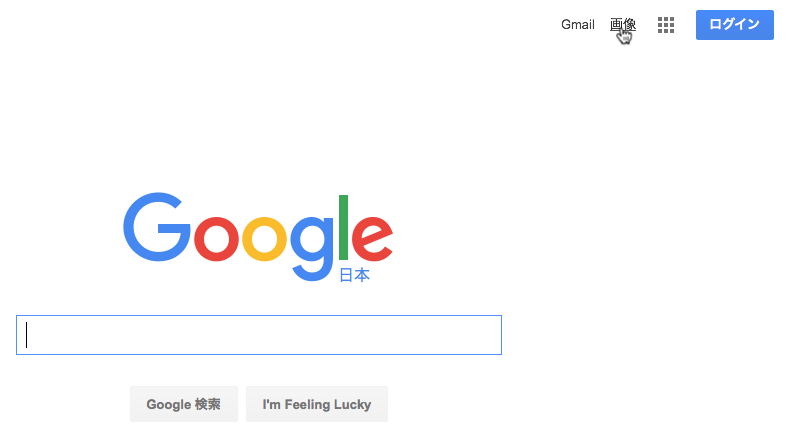
これをクリックすると、画像検索のモードに切り替わります。
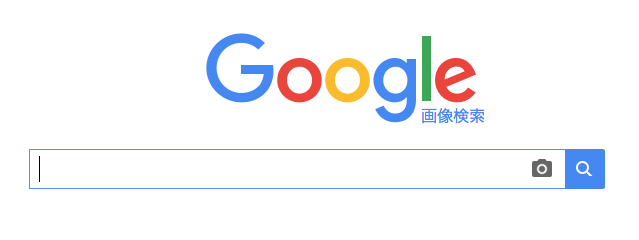
この画面でキーワードを打ち込むと、ウェブページの代わりに画像が検索結果として帰ってきます。
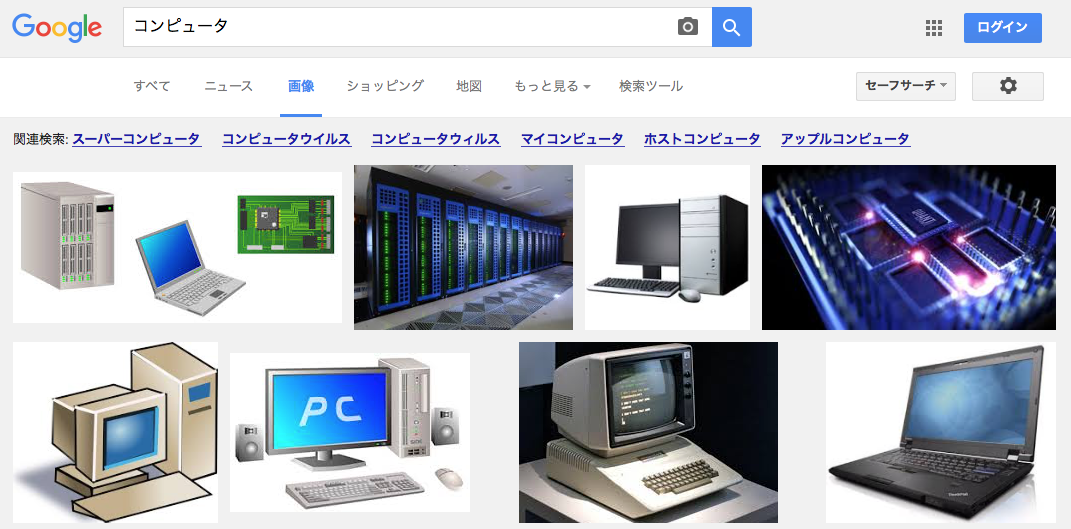
また、この検索窓には自分の手元にある画像ファイルをドラッグ & ドロップすることもできます。その場合は、検索対象の画像になるべく近い画像が得られます。
利用制限による絞り込み #
インターネット上に転がっている画像には著作権があります。そうした画像を勝手に使うことは、著作権の侵害に当たります。ところが世の中には、クリエイティブ・コモンズ( 18.1.3. 情報活用とコミュニケーションの促進 )などのライセンスを設定することで、著作者が「自由に使ってよい」と宣言した画像があります。こうした画像であれば、自由に使うことができます。
Google では、検索結果の画像を「ライセンス」でふるい分けることができます。そのためには、検索一覧の上にある「検索ツール」のボタンをクリックします。

すると、ライセンスでふるい分ける条件が出ます。
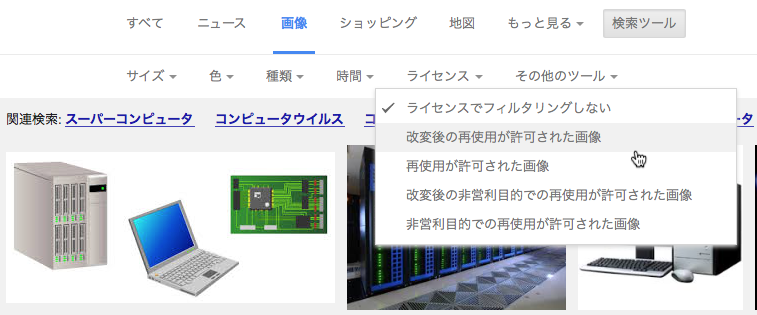
たとえば「改変後の再使用が許可された画像」と設定すると、それに応じた検索結果になります。

このフィルタリングは完全ではありません。たとえば上の検索結果には、どう見ても改変してはいけなさそうな SCE 社のロゴが出てきてしまっています。検索した画像をクリックすると、その画像が掲載されているページが表示されるので、一度「本当に使って大丈夫か」を確認しましょう。
ライセンスには他にも「改変しない形なら利用可」や「非営利目的なら利用可」など色々あります。目的に応じて設定をし、上手く画像を探しましょう。